桌面任务栏不显示任务的解决方法(如何恢复桌面任务栏正常显示)
- 科技资讯
- 2024-11-20
- 44
- 更新:2024-11-20 10:58:20
在使用电脑的过程中,有时我们可能会遇到桌面任务栏不显示任务的问题,这给我们的日常操作带来了一些困扰。但是,不用担心!本文将为大家介绍一些解决桌面任务栏不显示任务的方法,帮助大家恢复正常操作。
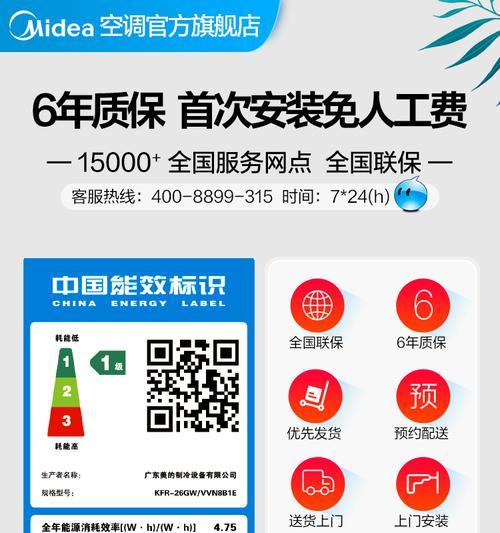
检查任务栏设置
-检查任务栏设置是否隐藏了任务图标和通知区域图标。
-打开“设置”菜单,点击“个性化”,找到“任务栏”选项,确保“始终在屏幕上保持可见”选项已启用。
重新启动Windows资源管理器
-右键点击任务栏,选择“任务管理器”。
-在“进程”选项卡中找到“Windows资源管理器”,右键点击并选择“重新启动”。
检查图标位置锁定
-右键点击任务栏,确保“锁定任务栏”选项未勾选。
-拖动鼠标光标到任务栏上方边缘,当光标变成双向箭头后,按住鼠标左键拖动任务栏的高度,释放鼠标左键。
检查自动隐藏任务栏设置
-右键点击任务栏,选择“任务栏设置”。
-在“自动隐藏任务栏”选项下,确保该选项未启用。
解决系统错误
-在Windows搜索栏中输入“cmd”,右键点击“命令提示符”并选择“以管理员身份运行”。
-在命令提示符窗口中输入“sfc/scannow”并按下回车键,系统将会扫描并修复一些可能导致任务栏不显示任务的错误。
卸载冲突软件
-某些软件可能与任务栏发生冲突,导致任务栏不显示任务。
-打开控制面板,选择“程序”下的“卸载程序”,找到最近安装的软件并进行卸载。
更新显卡驱动程序
-右键点击开始菜单,选择“设备管理器”。
-展开“显示适配器”选项,右键点击你的显卡,选择“更新驱动程序”。
修复系统文件
-在Windows搜索栏中输入“cmd”,右键点击“命令提示符”并选择“以管理员身份运行”。
-在命令提示符窗口中输入“DISM/Online/Cleanup-Image/RestoreHealth”并按下回车键,系统将会修复损坏的系统文件。
创建新的用户帐户
-打开控制面板,选择“用户帐户”。
-在“用户帐户”页面,选择“管理其他帐户”下的“添加新用户”。
清理磁盘空间
-打开“本地磁盘(C:)”,右键点击并选择“属性”。
-在“常规”选项卡中,点击“清理磁盘”按钮,选择要清理的文件类型并点击“确定”。
使用系统还原
-在Windows搜索栏中输入“系统还原”,打开系统还原工具。
-选择一个合适的还原点,并按照指示进行系统还原。
更新操作系统
-打开“设置”菜单,点击“更新和安全”。
-在“Windows更新”选项中,点击“检查更新”按钮并安装可用的更新。
重置操作系统
-打开“设置”菜单,点击“更新和安全”。
-在“恢复”选项中,点击“开始”按钮下的“重置此PC”。
联系技术支持
-如果以上方法仍未解决问题,建议联系电脑品牌或操作系统提供商的技术支持团队寻求帮助。
通过检查任务栏设置、重新启动Windows资源管理器、检查图标位置锁定等方法,我们可以解决桌面任务栏不显示任务的问题。如果问题仍然存在,可以尝试其他方法或联系技术支持,以帮助我们恢复正常操作。
如何解决桌面任务栏不显示任务的问题
桌面任务栏在Windows操作系统中起到了重要的作用,方便我们查看和切换正在运行的任务。然而,有时我们可能会遇到桌面任务栏不显示任务的问题,这给我们的工作和使用带来了困扰。本文将介绍如何解决这个问题,帮助您快速恢复任务栏的显示功能,提高工作效率。
检查任务栏设置
1.1设置任务栏自动隐藏
1.2确认任务栏锁定状态
1.3检查任务栏位置
重新启动资源管理器进程
2.1打开任务管理器
2.2关闭并重新启动资源管理器进程
检查系统更新
3.1打开Windows更新设置
3.2检查更新并安装最新版本
修复操作系统文件
4.1运行系统文件检查工具
4.2修复系统文件错误
清理注册表
5.1打开注册表编辑器
5.2清理无效或损坏的注册表项
卸载冲突应用程序
6.1打开控制面板
6.2选择“卸载程序”
6.3卸载与任务栏冲突的应用程序
重新安装显示驱动程序
7.1确认显示驱动程序版本
7.2下载并安装最新版本的显示驱动程序
解决系统文件损坏
8.1运行系统文件检查工具
8.2进行系统修复操作
创建新用户账户
9.1打开控制面板
9.2创建新用户账户
9.3切换至新用户账户查看任务栏
检查病毒或恶意软件
10.1更新并运行杀毒软件
10.2扫描计算机并清除病毒或恶意软件
重置系统设置
11.1打开控制面板
11.2进入“恢复”选项
11.3选择“重置此电脑”
修复系统图标缓存
12.1打开资源管理器
12.2进入系统图标缓存文件夹
12.3删除图标缓存文件
使用系统还原功能
13.1打开系统还原设置
13.2选择还原点并进行恢复
更新或更换显示器驱动
14.1确认显示器型号和驱动程序
14.2下载并安装最新版本的显示器驱动
联系技术支持
15.1查找操作系统相关论坛或社区
15.2联系计算机厂商技术支持
如果您遇到桌面任务栏不显示任务的问题,可以按照本文所述的方法逐一尝试解决。通过检查任务栏设置、重新启动资源管理器进程、检查系统更新、修复操作系统文件等方法,很可能恢复任务栏的显示功能,提高工作效率。如果问题仍未解决,可以尝试联系技术支持或寻求更专业的帮助。记住,及时解决问题可以让您更好地享受计算机使用带来的便利和乐趣。











